
عام طور پر، ونڈوز + جی کھولتا ہے ونڈوز 10 میں ایکس باکس کھیل بار . لیکن اگر آپ اپنی مرضی کے مطابق کی بورڈ شارٹ کٹ کے ساتھ کھیل بار شروع کرنا چاہتے ہیں تو، ونڈوز کی ترتیبات آپ کو احاطہ کرتا ہے. یہاں یہ کیسے قائم ہے.
سب سے پہلے، ہمیں ونڈوز کی ترتیبات کا دورہ کرنے کی ضرورت ہوگی. شروع مینو کھولیں اور مینو کے بائیں جانب "گیئر" آئیکن کو منتخب کریں، یا آپ ونڈوز + میں اپنی کی بورڈ پر دبائیں کرسکتے ہیں.

ترتیبات میں، "گیمنگ" کا انتخاب کریں.

"ایکس باکس کھیل بار" ترتیبات میں، جب تک آپ "کی بورڈ شارٹ کٹس" سیکشن کو دیکھتے ہیں تو نیچے سکرال کریں.
فہرست میں پہلا اندراج "کھولیں ایکس باکس کھیل بار." اپنی اپنی مرضی کے مطابق شارٹ کٹ کو قائم کرنے کے لئے، "آپ کے شارٹ کٹ کے سوا باکس پر کلک کریں، پھر آپ کی بورڈ کا مجموعہ دبائیں جو آپ استعمال کرنا چاہتے ہیں. مثال کے طور پر، ہم نے کنٹرول + شفٹ + جی میں داخل کیا.
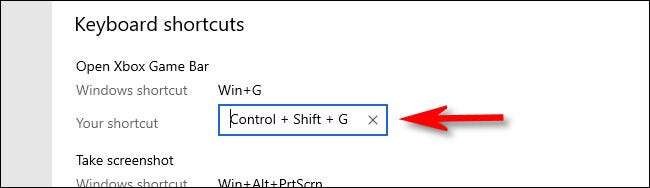
اگر آپ ایک ایسے مجموعہ کی کوشش کرتے ہیں جو پہلے سے ہی کچھ اور کی طرف سے لے لیا ہے، تو آپ کو ایک غلطی کا پیغام مل جائے گا. اگر یہ معاملہ ہے، تو ایک مختلف شارٹ کٹ کی کوشش کریں.
اس کے بعد، "کی بورڈ شارٹ کٹس" کی فہرست کے نچلے حصے پر نیچے سکرال کریں اور "محفوظ کریں" کے بٹن پر کلک کریں. آپ کو اثر انداز کرنے کے لئے نئی کی بورڈ شارٹ کٹ کے لئے محفوظ کریں پر کلک کریں.
ٹپ: آپ دوسرے کھیل بار کے افعال جیسے اسکرین ریکارڈنگ اور لائیو براڈکاسٹ کے لئے کی بورڈ شارٹ کٹس تبدیل کرسکتے ہیں.
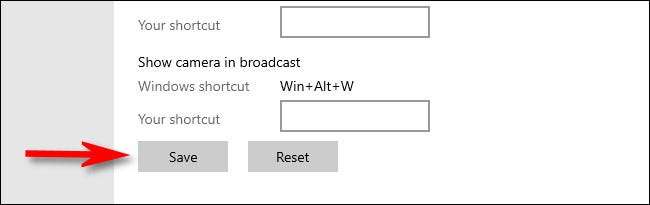
ونڈوز 10 میں کہیں بھی اپنے نئے شارٹ کٹ کو دبائیں اور Xbox کھیل بار ظاہر ہو جائے گا.
اگر آپ مستقبل میں اپنی مرضی کے مطابق کھیل بار شارٹ کٹ کو غیر فعال کرنا چاہتے ہیں تو، ونڈوز کی ترتیبات اور جی ٹی کو دوبارہ دیکھیں؛ گیمنگ، پھر "اوپن ایکس باکس کھیل بار" شارٹ کٹ ٹیکسٹ باکس کو صاف کریں اور "محفوظ کریں" پر کلک کریں. آپ اپنی مرضی کے مطابق شارٹ کٹس کو صاف کرنے کے لئے فہرست کے نچلے حصے میں "ری سیٹ" کے بٹن پر کلک کر سکتے ہیں. مبارک گیمنگ!







